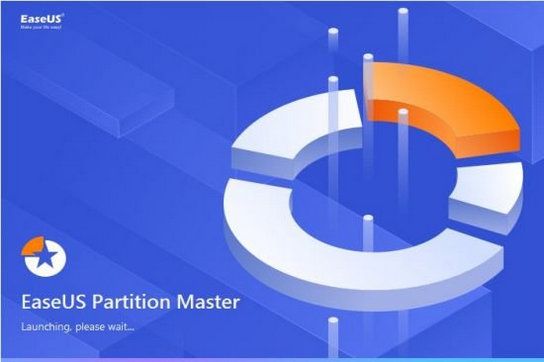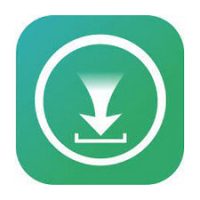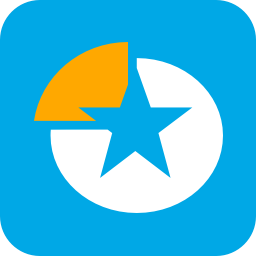Conforme sua apresentação do Apresentações Google se desenvolve, você pode notar um ou dois slides desnecessários. Quando você tem slides supérfluos, isso reduz o valor geral da apresentação. Felizmente, existem algumas maneiras simples de removê-los.
Índice Use o teclado ou o menu de contexto Exclua um slide usando a barra de menus Exclua um slide na visualização em grade
Use o teclado ou o menu de contexto
Você pode excluir rapidamente um slide do Apresentações Google usando a tecla Delete no teclado ou selecionando a opção Excluir no menu de contexto.
Primeiro, clique no slide que deseja excluir do painel esquerdo. Você também pode selecionar vários slides segurando a tecla Shift enquanto clica nos slides.
A borda do slide ficará amarela quando selecionada.

Depois de selecionado, pressione a tecla Delete no teclado.
Como alternativa, clique com o botão direito do mouse no slide e selecione “ Excluir ” no menu de contexto que aparece.

Publicidade
Independentemente do método escolhido, o slide selecionado será excluído.
Excluir um slide usando a barra de menu
Também existe uma maneira simples de excluir um slide usando uma opção da barra de menu. Primeiro, selecione o slide que deseja excluir. Você saberá que o slide está selecionado quando sua borda ficar amarela. Se você quiser selecionar vários slides, segure a tecla Shift enquanto clica neles.
Depois de selecionado, clique em “ Editar ” na barra de menu. No menu suspenso que aparece, clique em “ Excluir. ”

Os slides selecionados serão excluídos.
Excluir um slide na visualização em grade
Algumas apresentações podem ser muito longas e conter muitos slides. O uso do modo de exibição de grade torna mais fácil localizar esses slides. Depois de localizar o slide, você pode excluí-lo da mesma forma que faria no painel esquerdo na visualização normal.
Primeiro, clique em “ Exibir ” na barra de menus e selecione “ Visualização em grade. ” Como alternativa, use o atalho de teclado Ctrl + Alt + 1.
Publicidade
Uma vez no modo de exibição de grade, selecione o slide ou slides que deseja excluir clicando neles (mantenha pressionada a tecla Shift para selecionar vários slides). Em seguida, basta pressionar a tecla Delete ou clicar com o botão direito em qualquer slide selecionado e clicar em “ Excluir ” no menu de contexto.

O slide ou slides selecionados serão removidos.
Esta é apenas uma das muitas funções básicas que você &’ precisará aprender para ser fluente com o Apresentações Google. Se você achar mais fácil trabalhar no PowerPoint, poderá converter seu Apresentações Google em PowerPoint e continuar de onde parou.
RELACIONADO: Como adicionar, excluir e reorganizar slides do PowerPoint